5.マルチブラシのポイント
提供者 : セルシス
更新日 : 2015/06/30
閲覧数 : 4744回 総合評価 : 3件
閲覧数 : 4744回 総合評価 : 3件
パターンブラシ素材を作ろう! -その2-マルチブラシ
[5]マルチブラシのポイント
各スタイルのマルチブラシ
マルチブラシは各スタイルで使用できます。
スタイル:スタンプ
下記の3つのパターンをマルチブラシにすると下図のようなストロークになります。
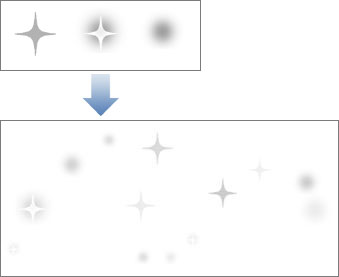
スタイル:ペン
ペンもマルチブラシに設定できます。
※下図はエアブラシと同様の木の葉のパターンを使用した例ですが、[スタンプ]でも、[間隔]の値を下げれば同様のブラシを作成できます。
スタイル:リボン
使用したブラシパターン
パターンの「継ぎ目」の部分を各パターンで共通にしておくと、複数のパターンをリボン化しやすくなります。
スタイル:エアブラシ
使用したブラシパターン
※木の葉を単一のパターンで描画した例
前述のマルチブラシ化した木の葉と比べて、単一のパターンで描画すると葉の並びの規則性が目立ちやすくなってしまいます。
ランダム設定
[ツールオプション]で各項目を調整するとき影響元を「ランダム」に設定すると、変化にとんだブラシになります。木、草、花などのように自然にある ものは大きさや密度が一定ではありません。そのようなブラシは設定を「ランダム」にすることでより自然の状態に近い表現ができます。
また単純なパターンでも設定を変更することで意外なストロークになることがあります。いろいろ試してみて「解説、使用例」で複数紹介するのもいいですね。
[サイズ]や[不透明度]をランダムに設定した場合は、あわせて最低値も設定すると不必要に小さいパターンで描画されなくなります。
同一のパターンを複数登録する
ひとつのマルチブラシの中で、あえて同じパターンを何度か表示したい場合は、素材集に同じパターンを収録します。
(1)素材集に同一のパターンを複数登録します。
(2)[パターン素材の管理]ダイアログでパターンをドラッグしてパターンの並び順を変更します。

コメント